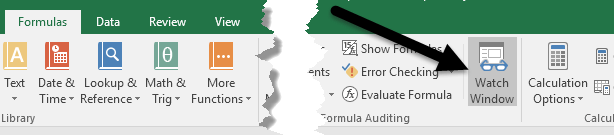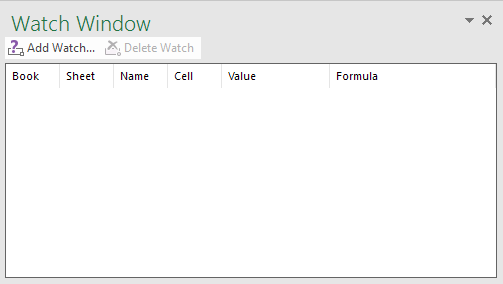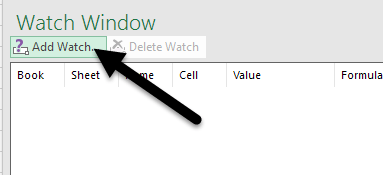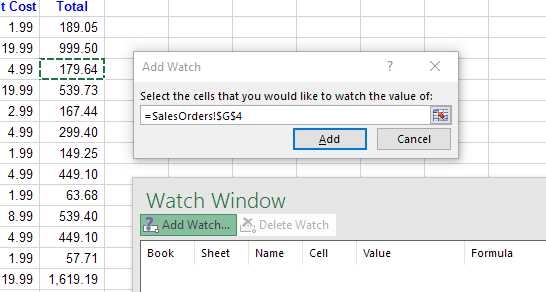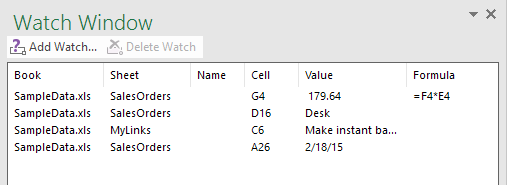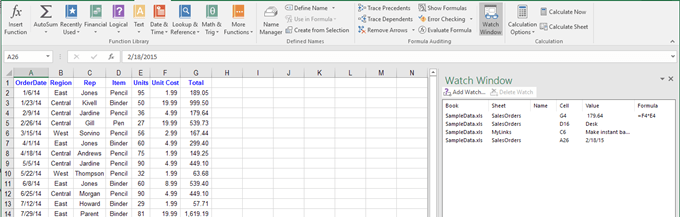گاهی اوقات یک ویژگی عالی در یک برنامه هرگز تشخیص آن را مستحق نمی کند و پنجره تماشا در اکسل یک نمونه عالی از یک ویژگی است.
اگر از منظومه اکسل استفاده کنید، احتمالا در بعضی از موارد برگه های بسیار بزرگ که صدها، اگر نه هزاران ردیف، فاصله دارند. این می تواند مفید باشد اگر برخی از سلول های شما نیاز به نظارت اغلب می تواند در یک پنجره جداگانه نمایش داده می شود به طوری که شما می توانید ارزش فعلی و فرمول در یک نگاه را ببینید. مایکروسافت پنجره اکسل را برای آن هدف دقیق ایجاد کرده است.
با استفاده از پنجره اکسل تماشا
با استفاده از پنجره تماشا، می توانید سلول های مهم را به یک پنجره جداگانه بکشید و آنها را پیگیری کنید وجود دارد، که موجب صرفه جویی در مصرف شما در همه کارهای شما می شود.
بیایید نگاهی به مثال زیر بکشیم. بگذارید بگوییم این داده ها بخشی از یک مجموعه اطلاعاتی بسیار بزرگ هستند و ما می خواهیم چند سلول مهم را که اغلب تغییر می کنند، نظارت کنیم.
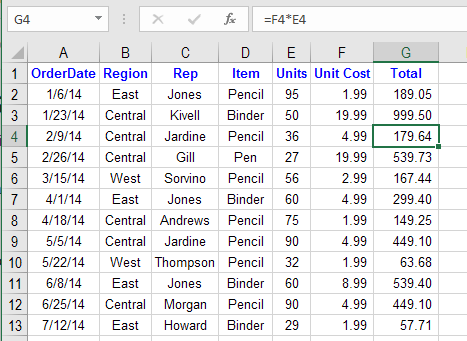
فرمولدر نوار نوارو دکمه پنجره تماشارا در بخش فرمول حسابرسی
قرار دهید.این کادر گفتگوی پنجره تماشارا باز می کند.
اکنون یک جعبه را به ساعت اضافه کنید پنجره برای انجام این کار، روی پیوند افزودن تماشادر بالای کادر محاوره ای کلیک کنید.
اضافه کردن دیده بانجعبه گفتگو، شما می توانید سلول را در یکی از دو روش انتخاب کنید. شما می توانید مرجع سلولی را مستقیما تایپ کنید یا می توانید با ماوس خود سلول را انتخاب کنید. تایپ کردن سلول ها به طور مستقیم زمانی مفید است که شما فقط یک یا دو سلول را که می خواهید نظارت کنید.
با این حال، شما تنها در انتخاب یک یا چند سلول محدود نمی شوید. شما می توانید سلول های مجاور را به پنجره دیده بان با کلیک کردن و کشیدن موس خود را برای انتخاب یک سلول از سلول اضافه کنید.
بعد از اضافه کردن، چند مورد را متوجه خواهید شد. سلول (های) به پنجره دیده بان. اولا، اکسل نظارت بر سلول ها را آغاز کرده است. هر تغییری در مقدار یا فرمول آن سلول بلافاصله در پنجره Watch دیده می شود.
در مرحله دوم، پنجره Watch نیز سایر اطلاعات مهم مربوط به سلول ها را شامل می شود، از جمله کتابچه راهنمای کاربر و برگه که در آن سلول ها
اگر ترجیح می دهید، می توانید پنجره Watch Now را بکشیدبه یکی از دو طرف اکسل برای بستن آن به طوری که فضای ارزشمندی را در برگه ای که در اطراف آن شناور است پرتاب نکنید.
شما می توانید سلول ها را از دیگر برگه های کار در همان کتابچه ی اکسل اضافه کنید، اما نمی توانید سلول ها را از کتاب دیگری اضافه کنید. هر کتاب دارای پنجره تماشای جداگانه ای است. اگر با صفحه گسترده بزرگ کار کنید، پنجره تماشا صرفه جویی در زمان واقعی است و احتمالا بهره وری شما را افزایش می دهد، به شما اجازه می دهیم زمان بیشتری را در کار خود صرف کنید و زمان کمتری را در محیط Excel در نظر بگیرید. اگر سوالی دارید، لطفا نظر خود را بنویسید. لذت ببرید!
همچنین مطمئن شوید که سایر مقالات اکسل دیگر را که می توانید به داده های فیلتر مراجعه کنید، یک صفحه گسترده اکسل را به Word وارد کنید ، چند نمونه از اکسل را باز کنید ، تغییرات در Excel را دنبال کنید و جدا کردن تاریخ در اکسل.